1、打开PS软件,在左上角找到“文件”打开需要修改的相片。

2、这里我以这个小女孩为例子。

3、点击右边的图层,双击鼠标左键。

4、点击确认将图层解锁。

5、解锁后的图层上面就没有那个带锁的图标了。

6、左边工具栏找到魔棒工具。

7、选中了需要保留的女孩图片后,按DELETE键将中间空白的页面删除。

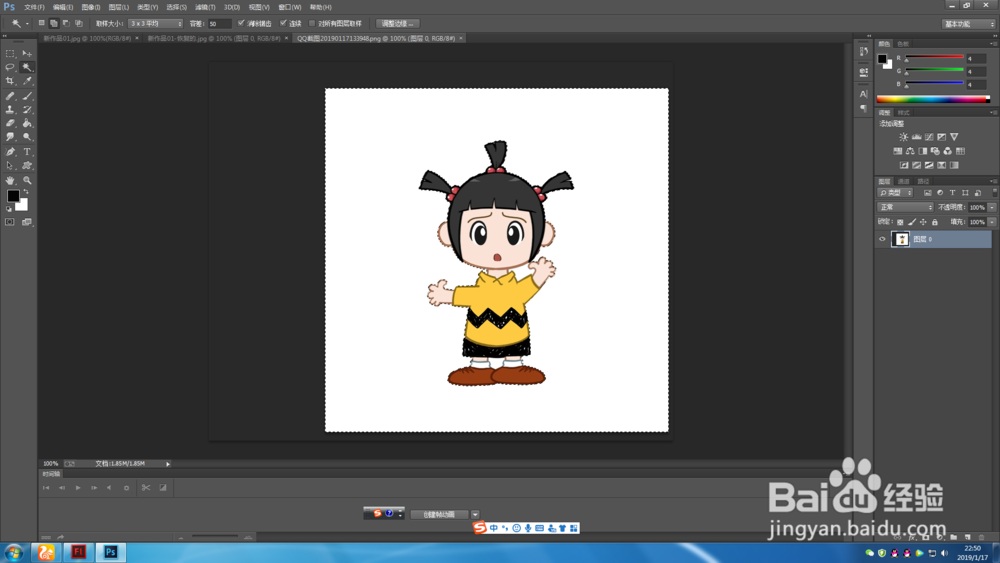
8、删除以后就变成这样了,咱们可以看到还有一些空隙的地方没有删除赶紧。


9、还是用魔棒工具,点击左边最小的方块。将这些小空隙的地方进行第二次删除。

10、完成以后就变成这样了。背景就全部都是透明的了。

11、点击“文件”----“储存为”----PNG 格式。注意一定是PNG格式。这样这个图片就变成透明的了。

